「+メッセージ」のブロック機能の使い方を解説!
今回は+メッセージ(プラスメッセージ)機能の使い方について確認していきます。+メッセージ(プラスメッセージ)でブロックされているかの確認方法や相手をブロックする方法などブロックに関する基本的な操作方法をご案内していきますので是非参考にしてみてください。

目次
「+(プラス)メッセージ」でブロックするとどうなる?
+メッセージ(SMS)は、やりとりしたい相手とトーク等でやりとりができる機能を持っているアプリケーションです。電話番号が分かっていれば利用できる便利なアプリとなっています。
今回は+メッセージ(SMS)で相手をブロックした際にどのような挙動を起こすのかについてを確認していきたいと思います。
ブロック時のメールの挙動は?
+メッセージ(SMS)だけに限らずTwitterやLINE等相手を嫌な人等をブロックする人は結構の方がしたことあると思います。
+メッセージ(SMS)で相手をブロックした際に+メッセージ(SMS)の挙動がどうなっているかについて確認していきたいと思います。
ブロックしたメッセージを確認できる
まず+メッセージ(SMS)で相手をブロックしたとしても今まで送られてきていたメッセージに関しては、送られてきた内容の確認することができます。今後メッセージを送って欲しくない場合は相手をブロックするも1つの手です。
ブロック後のメッセージに関しては届かないので確認できないのですが、ブロックの解除をすると一斉にメッセージが届くという挙動になっているので、その点だけは注意していただければと思います。
ブロックしたら相手にバレる?
+メッセージでブロックをした際相手にバレる事はありません。ブロックされた方が何度送っても返信が返ってこないだけで「ブロックされてます」等の表示がされたりブロックの通知が出たりはしないので気づかれる事なくブロックできます。
既読がつかないことでバレることもある
+メッセージでブロックしてもバレないと先ほど案内しましたが、「既読」という機能でバレる可能性は0ではありません。この機能は全員が利用しているものがないので相手がどんな設定なのかは分かりません。
メッセージの横に「チェックマーク」が表示され既読したか確認できる為かなりの日数「チェックマーク」にならない場合はブロックしたのかな?と思う場合があります。
ブロックされているか正確に確認はできない
機能で既読の確認をしている人がいたとしても「ブロック」されたと表示されるわけではないのでブロックを確認する方法はないのでバレる事はありません。
ブロックで相手に通知が届いてしまうと使いづらいアプリになってしまうので安心してご利用いただければと思います。
ブロックはまとめてできる?
+メッセージのブロック機能をまとめて行う事はできません。相手をもしブロックしたいと思った場合には個人個人でブロックをしていく必要があります。
一括ブロック機能はないので手間的には大変ですが、ブロックしたい人がいた場合こまめにブロックすればいいので不便ですが個別に設定してください。
 【ドコモ】「+メッセージ」が企業の公式アカウントに対応!
【ドコモ】「+メッセージ」が企業の公式アカウントに対応!「+メッセージ」のブロック機能の使い方~基本操作~
+メッセージにてブロック機能を使う方法についてまとめていきます。基本操作をスクリーンショットを用いて確認していきたいと思いますので使い方を見ていきます。
ご利用の端末によっては、表示が異なる場合がありますので皆さんの端末の場所や表示に沿って進んでください。
受信メッセージから相手をブロックする方法
プラスメッセージで相手をブロックする方法の1つに「受信メッセージ」よりブロックする方法があります。まずはプラスメッセージの中の受信メッセージから相手をブロックする方法について確認していきたいと思います。
+メッセージを起動する
まず初めに、+メッセージをタップしてアプリを開いてください。
受信ボックスに移動する
吹き出しのマークの受信ボックスを選択してください。すると過去送られてきたメッセージの一覧が表示される受信ボックスに移動することができます。
メールを開く
メッセージの受信ボックス一覧に表示されている、ブロックしたい人の項目を選択しメールを開いてください。
メニューを開く
iボタンなどのマークで、右上に表示されているメニューをタップして開いてください。
選択した人の画面に切り替わったら下の方にスクロールしてください。
「ブロック」をタップする
次にブロックをタップしてください。このブロックの項目をタップするだけで簡単に選択した相手をブロックすることができます。
ブロックの表示がブロック解除に切り替わっていたらプラスメッセージにて相手のブロックの方法は完了です。また、電話番号の横にマークが付きますので、ブロックの確認をマークで確認することもできます。
連絡先から相手をブロックする方法
プラスメッセージで相手をブロックする方法に「連絡先」からブロックする方法があります。ここからは連絡先から相手をブロックする方法についてみていきたいと思います。
すべての連絡先を開く
まずはすべての連絡先を開いてください。人型のマークをタップすることで連絡先の画面に切り替わると思います。
相手を選択する
まず連絡先に表示されている選択肢の中よりブロックしたい相手の名前をタップして選択してください。
メニューを開く
相手の情報が表示される画面に切り替わったら右上のメニューをタップして開いてください。
「ブロック」をタップする
続いてブロックをタップしてください。すべての連絡先からの手順でもブロックをタップするだけで選択した相手をブロックすることができます。
連絡先からのブロックも名前の横にマークが表示されるので、ブロックしていることをマークにて確認してください。きちんとマークが表示されていたらブロックが完了しています。
 +メッセージ(プラスメッセージ)はWi-Fiのみで初期設定できる?
+メッセージ(プラスメッセージ)はWi-Fiのみで初期設定できる?「+メッセージ」のブロック機能の使い方~ブロック確認/解除~
ここまでプラスメッセージのブロックする方法について基本的な操作方法について確認してきました。ここからはブロックの解除の操作方法について確認していきたいと思います。
間違えてブロックした場合やブロックを解除したい人がいる場合には是非参考にしてみてください。
ブロックしているユーザーを確認/解除する方法
ブロックしている相手を確認し、解除する方法はプラスメッセージのマイページや設定等にて操作を行うことができます。スクリーンショットを用いてブロックしているユーザーの解除方法について確認していきたいと思います。
メニューを開く
まず初めに右上のメニューを開いてください。今回はすべての連絡先から表示させていますが、メッセージの受信ボックスからでもタップすることができますのでお好きな方でメニューを開いてください。
マイページを開く
次に「マイページ」と記載されたタップできる項目が出てきます。「マイページ」が出てきたらタップして開いてください。
設定を開く
マイページを開くと電話番号が確認できたりと様々な情報が出てきます。画面が切り替わりましたら「設定」をタップして開いてください。
「プライバシー」を選択する
設定をタップすると7つの項目が出てきます。7つの項目に切り替わりましたら「プライバシー」をタップして開いてください。
「ブロックリスト」を選択する
プライバシーをタップした後は、「ブロックリスト」という項目をタップしてください。
「ブロックリスト編集」をタップ
お相手の誰かをブロックしている方に関しては、「ブロックリスト編集」という項目に数字が記載されていると思います。ブロックしている人を解除したい場合には、「ブロックリスト編集」をタップして開いてください。
ブロックリスト編集という項目を押すと、お相手の誰をブロックしているのかを確認することができます。ブロックリストの中にいるお相手の中から解除したい人を見つけ「ブロック解除」を押してください。
ブロック解除を押すだけでお相手のブロックを解除することができるので今後メッセージのやり取りなどを行うことができます。
ブロック解除を押した後、誰もブロックしていない場合には下記の画面に切り替わります。もし複数ブロックをしている方は、ブロック解除した人がブロックリストにいないかの確認も同じ画面でできます。
簡単にお相手をブロック解除できますので是非試してみてください。
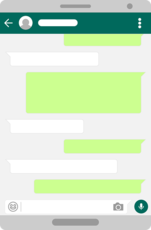 +メッセージ(プラスメッセージ)とは?使い方やLINEとの違いについて解説
+メッセージ(プラスメッセージ)とは?使い方やLINEとの違いについて解説「+メッセージ」のブロック機能の使い方~メッセージの確認~
プラスメッセージの最後の操作説明としてブロックしている相手のメッセージを確認していく方法についてみていきたいと思います。ブロックした相手のメッセージはブロック後確認できなくなるわけではありません。ではどのようにしていくのでしょうか。
ブロック中のユーザーのメールを確認する方法
ブロック中のユーザーが以前に送ってきていたメールを確認する方法は下記でご紹介させていただきたいと思います。
とてもブロックしているユーザーのメールを確認する為の手順もすごく簡単なので、ブロック解除したくないけど、どんなメールが来ていたか確認したい場合等是非参考にしてみてください。
メニューを開く
まず初めに右上のメニューをタップしてください。
マイページを開く
メニューを開いたら、次にマイページをタップしてください。
設定を開く
マイページの画面に切り替わりましたら、上から4つ目に表示されている設定をタップしてください。
「プライバシー」を選択する
続いてプライバシーをタップしてください。
「ブロックメッセージ」を選択する
次にブロックメッセージをタップしてください。
ユーザーを選択する
ブロックメッセージを開くとブロックしているユーザーと最新のメッセージ内容が表示されます。上記の画像はブロックしているユーザーが1人の場合の表示のため、複数ブロックしている場合は一覧として表示されます。
複数ブロックしている場合は上記のように表示されますので、どんなメッセージが送られてきていたのか確認したい相手をタップし開いてください。
相手を選択したらどのようなメッセージが送られてきていたかの確認をする事ができます。もちろん名前の左側にはブロックマークが表示されているので、ブロックしている状態は変わっていません。
使い方に迷ったら
+メッセージの使い方やヘルプに関しては、+メッセージのアプリから直接確認する事ができます。そちらの確認する為には、+メッセージのマイページを開いた後に、「ヘルプ」をタップして開いてください。
上から2つ目の「よくある質問」に関しては、利用しているユーザー等から多く質問があった内容をまとめており、今回のブロックする為の方法も記載してありました。他の内容も気になる方がいましたら参考にしてみてもいいかもしれません。
また、下記の画像に関しては+メッセージの使い方が確認できるページに移動できますで暇な時にでも中身を確認してみてはいかがでしょうか。
最後に
今回は+メッセージでブロックするための使い方や、ブロックした相手にバレるのか等の挙動についてご紹介してきました。+メッセージで相手をブロックしたとしても相手にバレる挙動等は起きないので安心して利用していただければと思います。
電話番号がわかれば利用できるとても便利なアプリの1つなので使い方や挙動についてしっかりと理解して今後もご利用してみてはいかがでしょうか。
合わせて読みたい!メッセージアプリに関する記事一覧
 +(プラス)メッセージはワイモバイルや格安SIM(MVNO)でも使える?
+(プラス)メッセージはワイモバイルや格安SIM(MVNO)でも使える? iPhoneのSMS/MMS/iMessageの違いは?見分け方も解説!
iPhoneのSMS/MMS/iMessageの違いは?見分け方も解説! 【メッセージングアプリ】「Signal」に自動で顔にぼかしをかける機能追加!
【メッセージングアプリ】「Signal」に自動で顔にぼかしをかける機能追加! AndroidメッセージアプリでPCから送受信可能に!メッセージの5つの新機能
AndroidメッセージアプリでPCから送受信可能に!メッセージの5つの新機能













































